firealpaca是一款简单好用的数字绘图软件和图像编辑软件,它具有简洁的界面、丰富多样的绘画工具、图层管理和文字支持等功能,是用户简单方便的进行图画创作或是编辑图像等,因此firealpaca软件吸引了不少的用户前来下载使用,当用户在使用firealpaca软件时,想设置每次旋转的度数大小,却不知道怎么来操作实现,其实这个问题是很好解决的,用户直接在环境设定窗口中找到旋转度数选项,接着按需设置度数即可解决问题,详细的操作过程是怎样的呢,接下来就让小编来向大家分享一下firealpaca设置每次旋转度数的方法教程吧,希望用户能够从中获取到有用的经验。
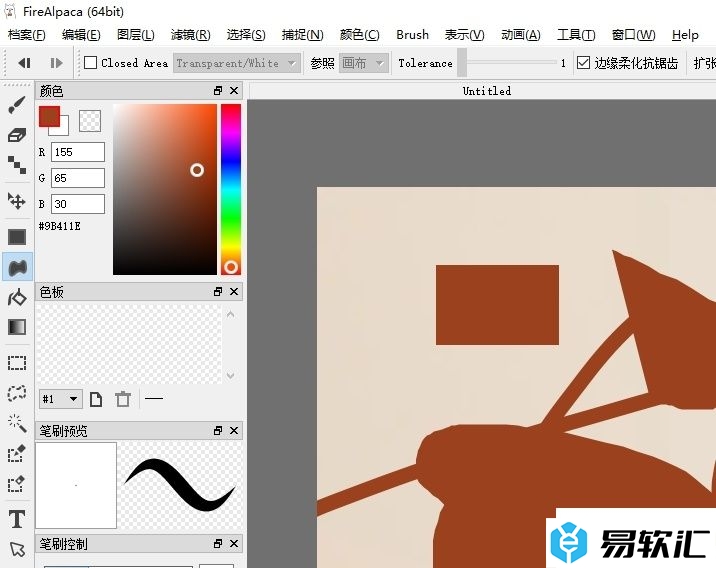
方法步骤
1.用户在电脑上打开firealpaca软件,并来到编辑页面上来进行设置

2.接着在页面上方的菜单栏中点击档案选项,将会弹出下拉选项卡,用户选择环境设定选项
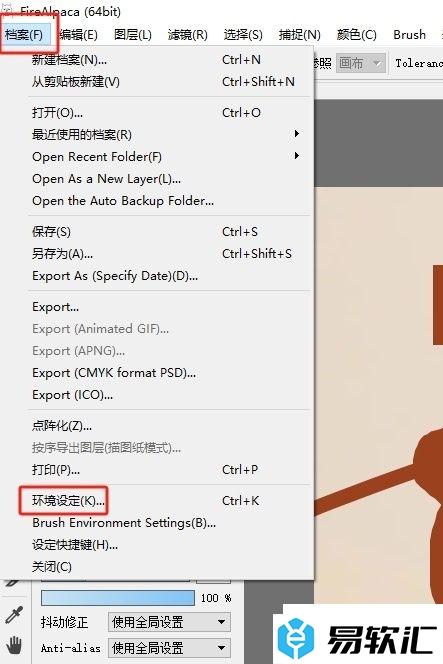
3.进入到环境设定窗口中,用户找到并点击旋转度数右侧的下拉箭头
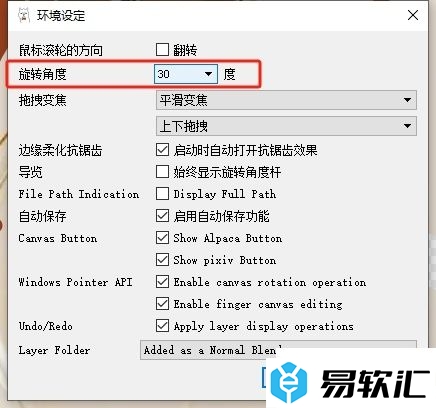
4.在弹出来的下拉选项卡中,用户选择合适的度数参数大小即可解决问题
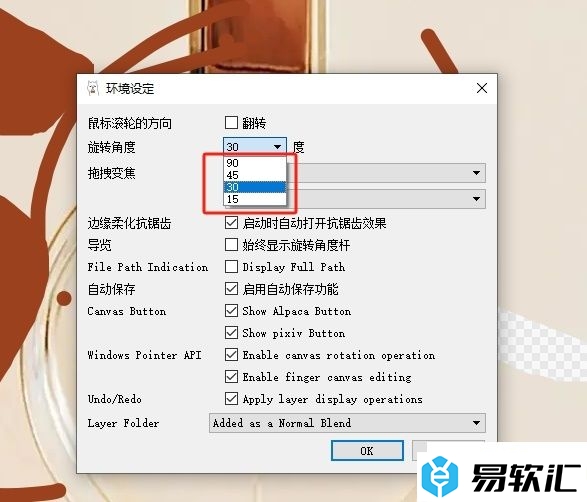
5.完成上述操作后,用户直接在窗口的右下角按下确定按钮就可以了
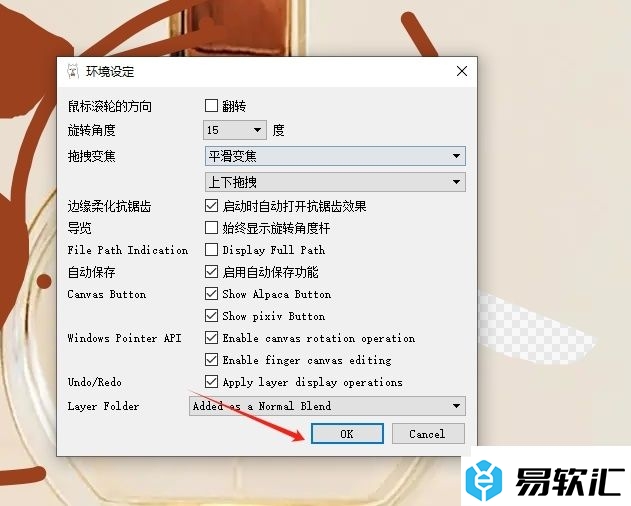
以上就是小编对用户提出问题整理出来的方法步骤,用户从中知道了大致的操作过程为点击档案-环境设定-旋转度数-选择参数大小-确定这几步,方法简单易懂,因此感兴趣的用户可以跟着小编的教程操作试试看。






